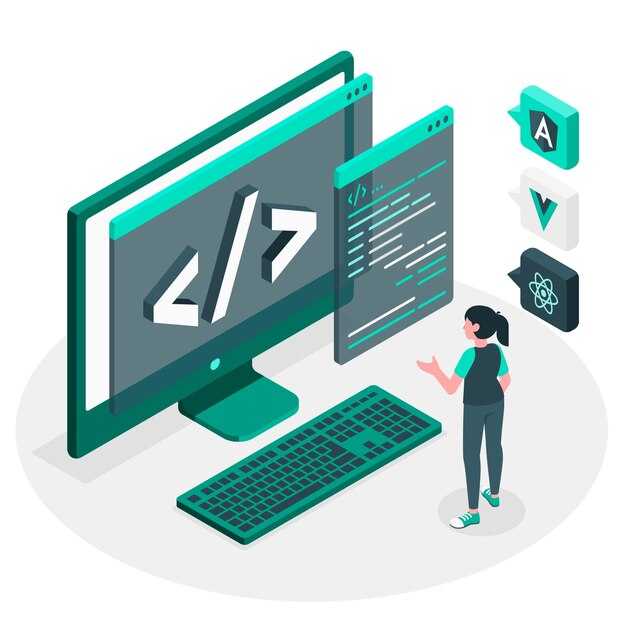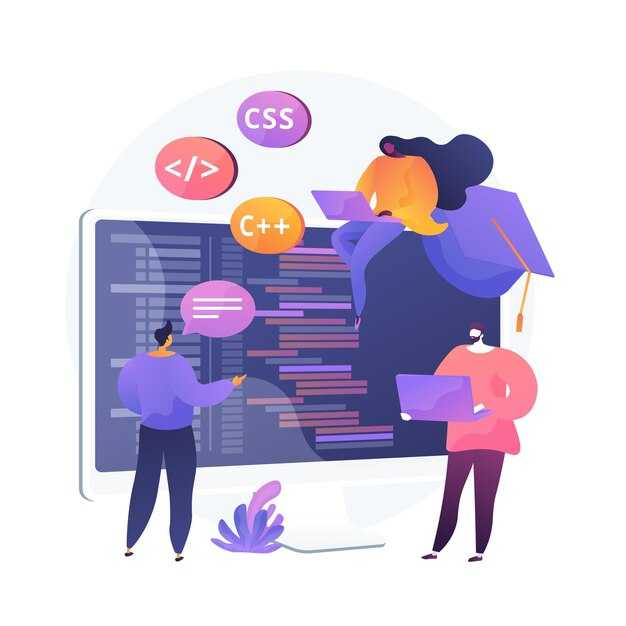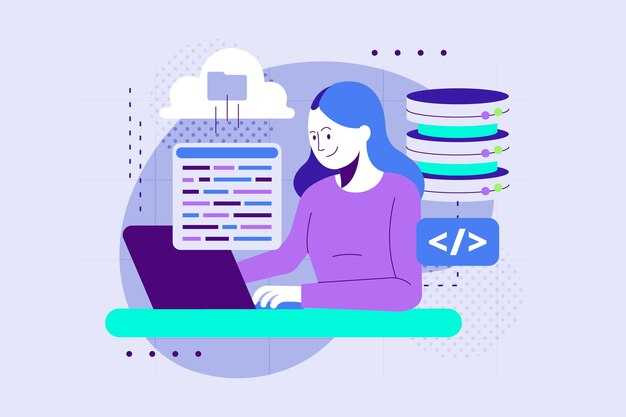Откройте среду разработки, например, IDLE или PyCharm, и создайте новый файл с расширением .py. Начните с импорта модуля math, если планируете использовать математические функции, такие как квадратный корень или синус. Это не обязательно для базового калькулятора, но расширит его возможности.
Определите основные операции: сложение, вычитание, умножение и деление. Используйте функцию input(), чтобы запросить у пользователя два числа. Преобразуйте введенные данные в тип float, чтобы работать с десятичными значениями. Например, num1 = float(input(«Введите первое число: «)).
Создайте меню для выбора операции. Используйте условные конструкции if-elif-else, чтобы выполнить соответствующую операцию в зависимости от выбора пользователя. Например, если пользователь введет 1, программа сложит два числа. Добавьте обработку ошибок с помощью try-except, чтобы избежать сбоев при делении на ноль или вводе нечисловых данных.
Выведите результат на экран с помощью функции print(). Убедитесь, что результат понятен и отформатирован. Например, print(«Результат сложения:», result). Добавьте возможность повторного использования калькулятора, завернув основной код в цикл while с условием выхода.
Сохраните файл и запустите программу. Проверьте все операции, чтобы убедиться, что калькулятор работает корректно. Если что-то не так, проверьте код на ошибки и исправьте их. Теперь у вас есть рабочий калькулятор, который можно улучшать и расширять.
Подготовка окружения для разработки
Установите Python с официального сайта python.org. Выберите версию 3.x, так как она поддерживает современные функции и библиотеки. Во время установки не забудьте поставить галочку Add Python to PATH, чтобы упростить запуск Python из командной строки.
Откройте терминал или командную строку и проверьте установку, введя python --version. Если отображается версия Python, значит, установка прошла успешно.
Для написания кода используйте текстовый редактор или среду разработки. Visual Studio Code – отличный выбор: он бесплатный, легкий в освоении и поддерживает множество расширений для Python. Установите его с сайта code.visualstudio.com.
После установки VS Code добавьте расширение Python от Microsoft. Оно обеспечит подсветку синтаксиса, автодополнение и отладку. Откройте редактор, перейдите в раздел Extensions и найдите Python.
Создайте папку для проекта, например, my_calculator. Откройте её в VS Code и добавьте новый файл с именем calculator.py. Теперь вы готовы приступить к написанию кода для калькулятора.
Установка Python на ваш компьютер
Скачайте установщик Python с официального сайта python.org. Выберите версию, подходящую для вашей операционной системы – Windows, macOS или Linux. Для начинающих рекомендуется версия 3.x, так как она поддерживает современные функции языка.
Запустите скачанный файл. В процессе установки отметьте галочкой пункт «Add Python to PATH» – это позволит запускать Python из командной строки. Нажмите «Install Now» и дождитесь завершения установки.
Проверьте, что Python установлен корректно. Откройте командную строку (Windows) или терминал (macOS/Linux) и введите команду python --version. Если вы видите номер версии, например, «Python 3.11.5», установка прошла успешно.
Для удобства работы установите текстовый редактор или среду разработки. Например, Visual Studio Code или PyCharm. Они упростят написание и отладку кода, особенно для новичков.
Выбор текстового редактора или IDE
Для создания простого калькулятора на Python подойдёт любой текстовый редактор или IDE, поддерживающий синтаксис Python. Вот несколько вариантов, которые можно использовать:
- Visual Studio Code (VS Code) – бесплатный редактор с поддержкой Python через расширения. Удобен для начинающих благодаря подсветке синтаксиса и автодополнению.
- PyCharm Community Edition – бесплатная IDE, специально разработанная для Python. Подходит для тех, кто хочет работать в среде с готовыми инструментами для отладки и тестирования.
- Sublime Text – лёгкий и быстрый текстовый редактор с поддержкой Python через плагины. Хорош для тех, кто предпочитает минималистичный интерфейс.
- Thonny – простая IDE, созданная для обучения. Встроенный интерпретатор и пошаговое выполнение кода помогут быстрее разобраться в основах Python.
Если вы только начинаете, попробуйте Thonny или VS Code. Они просты в установке и использовании, не требуют сложной настройки. Для более продвинутых проектов в будущем можно перейти на PyCharm.
При выборе обратите внимание на следующие критерии:
- Поддержка Python (подсветка синтаксиса, автодополнение).
- Простота установки и настройки.
- Наличие встроенного интерпретатора или возможность его подключения.
- Поддержка отладки кода.
После установки редактора или IDE проверьте, что Python корректно работает в выбранной среде. Для этого создайте простой файл с кодом print("Hello, World!") и запустите его.
Создание нового проекта
Откройте среду разработки, например, PyCharm или Visual Studio Code, и создайте новый файл с расширением .py. Назовите его, например, calculator.py. Это будет основной файл для вашего калькулятора.
Убедитесь, что у вас установлен Python. Проверьте версию, выполнив команду python --version в терминале. Если Python не установлен, скачайте его с официального сайта и следуйте инструкциям по установке.
Создайте структуру проекта. Внутри файла calculator.py начните с импорта необходимых модулей. Для простого калькулятора достаточно стандартных библиотек, таких как math, если потребуется выполнение сложных математических операций.
Организуйте код в функции. Например, создайте отдельные функции для сложения, вычитания, умножения и деления. Это сделает код более читаемым и удобным для дальнейшего расширения.
| Функция | Описание |
|---|---|
add(a, b) |
Возвращает сумму двух чисел. |
subtract(a, b) |
Возвращает разность двух чисел. |
multiply(a, b) |
Возвращает произведение двух чисел. |
divide(a, b) |
Возвращает частное двух чисел. |
Добавьте основную логику программы. Используйте цикл while для создания интерактивного интерфейса, где пользователь сможет выбирать операции и вводить числа. Не забудьте обработать возможные ошибки, например, деление на ноль.
Сохраните файл и запустите программу через терминал командой python calculator.py. Проверьте, как работает каждая функция, и убедитесь, что программа корректно обрабатывает ввод пользователя.
Создание функционала калькулятора
Определите основные операции, которые будет выполнять калькулятор: сложение, вычитание, умножение и деление. Создайте функции для каждой из них. Например, для сложения напишите функцию add(a, b), которая возвращает сумму двух чисел. Аналогично создайте функции subtract(a, b), multiply(a, b) и divide(a, b).
Добавьте проверку ввода данных. Убедитесь, что пользователь вводит числа, а не текст. Используйте конструкцию try-except для обработки ошибок. Например, если пользователь введет буквы вместо чисел, программа должна вывести сообщение: «Ошибка: введите число».
Организуйте взаимодействие с пользователем через меню. Создайте цикл, который будет предлагать выбрать операцию: «1 – сложение, 2 – вычитание, 3 – умножение, 4 – деление». Используйте условные операторы if-elif-else для выполнения выбранной операции.
Для деления добавьте проверку деления на ноль. Если пользователь попытается разделить число на ноль, выведите сообщение: «Ошибка: деление на ноль невозможно». Это предотвратит сбои в работе программы.
После выполнения операции предложите пользователю продолжить или завершить работу. Используйте цикл while, чтобы программа работала до тех пор, пока пользователь не выберет выход. Например, добавьте пункт меню «5 – выход».
Определение операций: сложение, вычитание, умножение и деление
Для создания калькулятора сначала определите основные математические операции. Используйте оператор + для сложения: он складывает два числа и возвращает результат. Например, 5 + 3 вернет 8.
Для вычитания применяйте оператор —. Он вычитает второе число из первого: 10 - 4 даст 6. Убедитесь, что числа вводятся в правильном порядке, чтобы избежать ошибок.
Умножение выполняется с помощью оператора *. Например, 7 * 2 вернет 14. Эта операция полезна для быстрого подсчета произведения чисел.
Деление реализуйте через оператор /. Он делит первое число на второе: 15 / 3 даст 5. Учтите, что деление на ноль вызовет ошибку, поэтому добавьте проверку на ноль перед выполнением операции.
Для удобства создайте отдельные функции для каждой операции. Например, функция сложение(a, b) будет возвращать сумму a и b. Это упростит чтение и расширение кода в будущем.
Написание основного кода калькулятора
Создайте файл с расширением .py и откройте его в редакторе кода. Начните с импорта стандартной библиотеки math, если планируете использовать математические функции. Определите основные операции: сложение, вычитание, умножение и деление. Например:
import math
def сложение(a, b):
return a + b
def вычитание(a, b):
return a - b
def умножение(a, b):
return a * b
def деление(a, b):
if b != 0:
return a / b
else:
return "Ошибка: деление на ноль"
Добавьте функцию для выбора операции. Используйте условные конструкции для определения, какую операцию выполнить. Например:
def калькулятор():
print("Выберите операцию: +, -, *, /")
операция = input("Введите символ операции: ")
число1 = float(input("Введите первое число: "))
число2 = float(input("Введите второе число: "))
if операция == '+':
print("Результат:", сложение(число1, число2))
elif операция == '-':
print("Результат:", вычитание(число1, число2))
elif операция == '*':
print("Результат:", умножение(число1, число2))
elif операция == '/':
print("Результат:", деление(число1, число2))
else:
print("Неверная операция")
Вызовите функцию калькулятора в конце файла, чтобы программа запускалась при выполнении:
if __name__ == "__main__":
калькулятор()
Теперь вы можете запустить программу и проверить её работу. Введите числа и выберите операцию, чтобы увидеть результат. Это основа, которую можно расширять, добавляя новые функции или улучшая интерфейс.
Как обрабатывать ввод пользователем данных
Используйте функцию input(), чтобы получить данные от пользователя. Например, number = input("Введите число: ") сохранит введённое значение в переменной number. По умолчанию input() возвращает строку, поэтому для математических операций преобразуйте её в число с помощью int() или float().
Проверяйте корректность ввода, чтобы избежать ошибок. Если пользователь введёт текст вместо числа, программа завершится с ошибкой. Используйте блок try-except для обработки исключений. Например:
try:
number = float(input("Введите число: "))
except ValueError:
print("Ошибка: введите число!")
Для простого калькулятора запросите два числа и операцию. Например:
num1 = float(input("Введите первое число: "))
num2 = float(input("Введите второе число: "))
operation = input("Выберите операцию (+, -, *, /): ")
Используйте условные операторы для выполнения выбранной операции. Например:
if operation == '+':
result = num1 + num2
elif operation == '-':
result = num1 - num2
elif operation == '*':
result = num1 * num2
elif operation == '/':
result = num1 / num2
else:
print("Неверная операция!")
Выведите результат с помощью print(). Например: print("Результат:", result). Это сделает калькулятор интерактивным и понятным для пользователя.
Тестирование и отладка программы
- Попробуйте ввести нечисловые значения, например буквы. Добавьте проверку ввода, чтобы программа сообщала: «Введите числа, а не текст».
- Тестируйте граничные значения. Например, введите очень большие числа, чтобы убедиться, что программа корректно их обрабатывает.
- Проверьте переменные: убедитесь, что они содержат правильные значения.
- Протестируйте логику программы: убедитесь, что условия и циклы работают как задумано.
- Исправьте ошибки и повторите тестирование.
После исправления всех ошибок убедитесь, что программа работает стабильно при любых корректных входных данных. Попросите одноклассников протестировать ваш калькулятор, чтобы найти возможные упущения.